Jak używać pogrubienia, kursywy i przekreślenia w wiadomościach WhatsApp
Opublikowany: 2023-07-15WhatsApp to popularna aplikacja społecznościowa używana przez miliony ludzi na całym świecie do komunikacji błyskawicznej. Zapewnia szereg funkcji zwiększających wygodę korzystania z wiadomości, w tym możliwość formatowania tekstu. Korzystając z opcji formatowania WhatsApp, takich jak pogrubienie, kursywa i przekreślenie, możesz wyróżnić swoje wiadomości i skuteczniej wyrazić siebie.
W tym artykule znajdziesz przewodnik krok po kroku, jak korzystać z tych opcji formatowania na czacie WhatsApp, niezależnie od tego, czy używasz urządzenia z Androidem, Apple iPhone, czy WhatsApp Web na komputerze.

Dlaczego warto używać pogrubienia, kursywy i przekreślenia w wiadomościach WhatsApp
Chociaż z biegiem lat rozmowy głosowe i wideo w WhatsApp przejęły tradycyjne wiadomości jako nowe trendy, aplikacja zaczęła się jako komunikator, którego ludzie używali do wymiany tekstów. A kto chce wysyłać lub odbierać zwykły tekst, skoro można go wyróżnić za pomocą formatowania tekstu?
Opcja formatowania tekstu w aplikacjach do przesyłania wiadomości umożliwia podkreślenie, przejrzystość i styl wiadomości. Niezależnie od tego, czy dzielisz się ważnymi informacjami, wyrażasz emocje, czy po prostu angażujesz się w rozmowę, opcje formatowania pomagają skutecznie przekazać wiadomość. To sposób na podkreślenie tekstu w wiadomościach i uczynienie ich bardziej wciągającymi i atrakcyjnymi wizualnie.
Dodatkowo sformatowany tekst może być przydatny w czatach grupowych jako alternatywa dla naklejek lub GIF-ów. Używając pogrubienia, kursywy lub przekreślenia, możesz sprawić, że określone części wiadomości będą bardziej zauważalne i upewnić się, że ważne informacje nie zostaną utracone w rozmowie.
Jak sformatować tekst w WhatsApp
Większość aplikacji do przesyłania wiadomości umożliwia wysyłanie tylko zwykłego tekstu. W przeciwieństwie do nich, WhatsApp oferuje różne opcje formatowania, aby Twoje wiadomości tekstowe były bardziej atrakcyjne. Aby urozmaicić teksty WhatsApp, możesz użyć tekstu pogrubionego , kursywy , tekstu przekreślonego i tekstu o stałej szerokości .
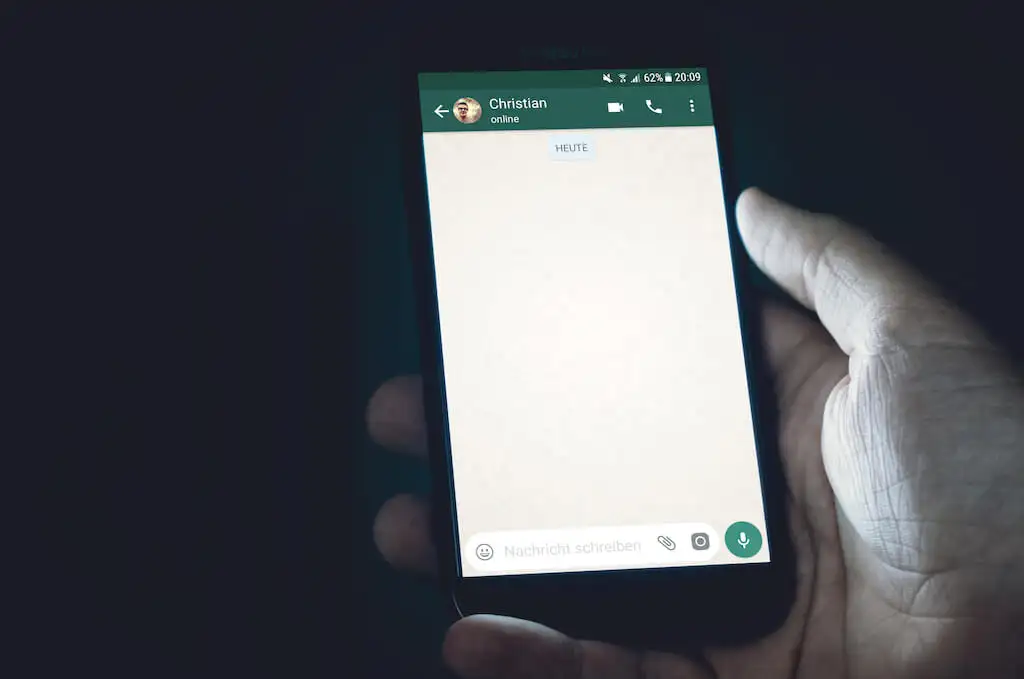
Możesz łączyć kilka opcji formatowania, aby tworzyć bardziej złożone style formatowania. Na przykład możesz użyć pogrubionej kursywy w wiadomości tekstowej, aby uzyskać bardziej dramatyczny efekt.
Istnieją dwa sposoby formatowania tekstu w WhatsApp: za pomocą wbudowanych funkcji telefonu, aby wybrać pogrubienie, kursywę, przekreślenie i monospację lub za pomocą określonych skrótów formatujących.
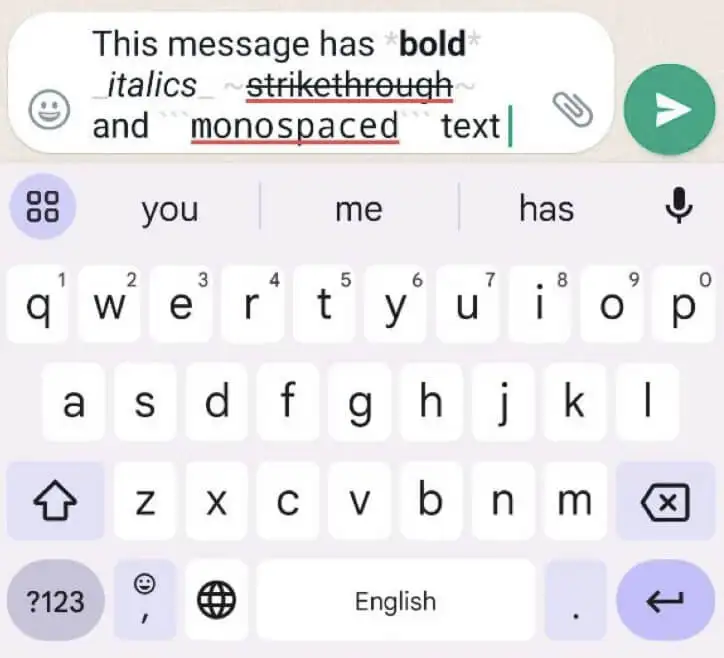
Ponieważ WhatsApp ma na celu zapewnienie spójnego doświadczenia użytkownika na różnych platformach, opcje formatowania działają podobnie na urządzeniach z Androidem i iOS. Te same techniki formatowania działają również w WhatsApp Web, jeśli wolisz korzystać z aplikacji na komputerze.
Jak formatować tekst w WhatsApp za pomocą wbudowanego edytora wizualnego
Najłatwiejszym sposobem formatowania tekstu w WhatsApp jest użycie wbudowanego edytora wizualnego. W ten sposób nie musisz pamiętać żadnych kodów ani skrótów, aby zmienić wygląd tekstu.
Aby sformatować tekst za pomocą edytora wizualnego w WhatsApp, wykonaj poniższe czynności:
- Otwórz WhatsApp na swoim urządzeniu.
- Przejdź do czatu, do którego chcesz wysłać sformatowaną wiadomość.
- Wpisz wiadomość w polu tekstowym.
- Na Androidzie dotknij i przytrzymaj słowo, które chcesz sformatować. W systemie iOS kliknij dwukrotnie słowo. Spowoduje to wyświetlenie menu formatowania tekstu. Jeśli chcesz zaznaczyć kilka słów, użyj przycisków po bokach tekstu, aby rozszerzyć zaznaczenie.
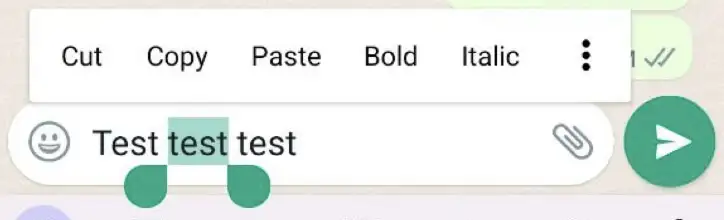
- W systemie Android wybierz z menu jedną z opcji formatowania: Pogrubienie , Kursywa , Przekreślenie lub Monospacja . Jeśli aplikacja nie wyświetla ich wszystkich, wybierz ikonę z trzema kropkami po prawej stronie okna komunikatu.
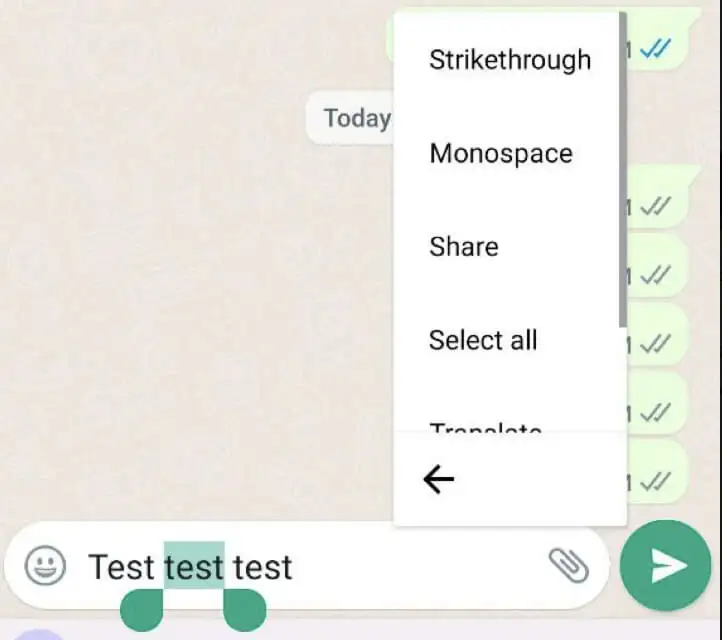
- Na iPhonie lub iPadzie wybierz BIU > Pogrubienie , Kursywa , Przekreślenie lub Monospacja .
- Przejrzyj wiadomość i wybierz Wyślij , aby ją udostępnić.
Możesz użyć wielu opcji formatowania tego samego słowa. Po prostu powtórz ponownie proces wybierania innej opcji, aby nałożyć na siebie efekty formatowania.

Wbudowany edytor wizualny w WhatsApp upraszcza proces formatowania tekstu. Jest to wygodna opcja szybkiego stosowania formatowania do wiadomości, jeśli nie chcesz zapamiętywać określonych znaków lub kodów.
Jak korzystać ze skrótów formatujących w WhatsApp
Oprócz edytora wizualnego WhatsApp zapewnia również skróty formatujące, które umożliwiają formatowanie tekstu bezpośrednio podczas pisania. Ta metoda jest lepsza, jeśli piszesz szybko i chcesz zastosować formatowanie do dużego fragmentu tekstu. Jednak wadą tej techniki jest to, że będziesz musiał zapamiętać te skróty lub wyszukać je w Google za każdym razem, gdy będziesz chciał ich użyć.
Oto skróty formatowania, których możesz użyć:
- Aby sformatować tekst jako pogrubiony , dodaj gwiazdkę (*) na początku i na końcu żądanego tekstu. Przykład: *tekst*.
- Aby sformatować tekst jako kursywę , umieść tekst w podkreśleniach (_). Przykład: _tekst_.
- Aby sformatować tekst jako przekreślony , dodaj tyldę (~) na początku i na końcu wiadomości. Przykład: ~tekst~.
- Aby sformatować tekst jako monospace , umieść trzy kreski wsteczne („`) po każdej stronie tekstu. Przykład: „`tekst„`.
Te skróty formatowania działają płynnie podczas pisania w WhatsApp i stosują formatowanie do tekstu w czasie rzeczywistym.
Jak sformatować tekst w WhatsApp Web
Jeśli wolisz korzystać z WhatsApp na komputerze za pośrednictwem WhatsApp Web, ucieszysz się, że opcje formatowania są również dostępne w wersji internetowej. Możesz sformatować tekst przy użyciu tych samych technik, które wymieniono wcześniej, w tym wbudowanego edytora wizualnego i skrótów formatowania.
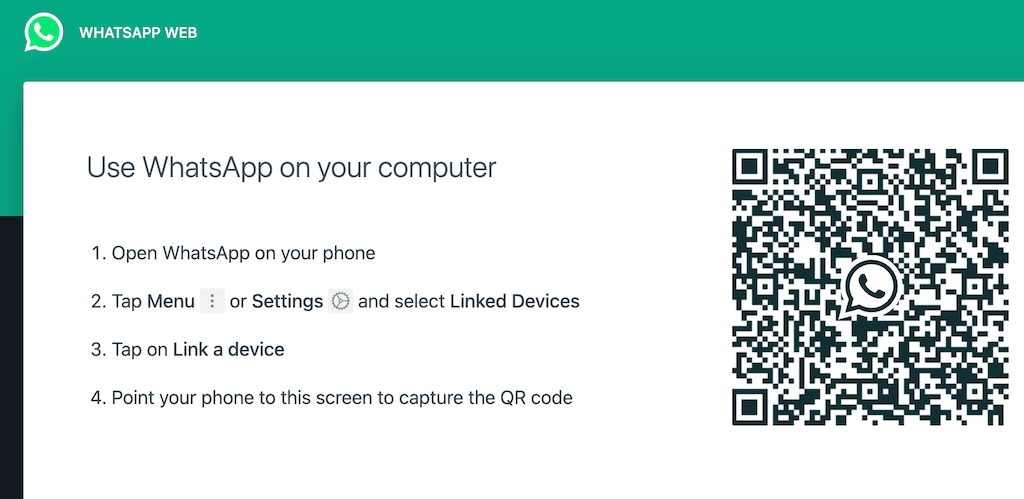
Aby uzyskać dostęp do WhatsApp Web, wykonaj poniższe czynności:
- Otwórz przeglądarkę internetową na swoim komputerze i odwiedź stronę web.whatsapp.com.
- W smartfonie otwórz WhatsApp i wybierz ikonę menu z trzema kropkami > Ustawienia (Android) lub zakładkę Ustawienia (iPhone).
- Wybierz WhatsApp Web lub WhatsApp Web / Desktop .
- Zeskanuj kod QR wyświetlony na stronie internetowej za pomocą aparatu w telefonie.
Spowoduje to sparowanie WhatsApp na telefonie z klientem internetowym WhatsApp. Aby klient internetowy działał, telefon musi być połączony z Internetem.
Po nawiązaniu połączenia możesz użyć tych samych opcji formatowania, co w telefonie, aby sformatować tekst w WhatsApp Web. Pamiętaj, że w przeciwieństwie do telefonu komórkowego, w WhatsApp Web nie zobaczysz zastosowanego efektu, dopóki nie wyślesz wiadomości.
Czatuj wyraźnie dzięki formatowaniu tekstu WhatsApp
Formatowanie tekstu w WhatsApp to prosty, ale skuteczny sposób na ulepszenie obsługi wiadomości. Niezależnie od tego, czy korzystasz z wbudowanego edytora wizualnego, skrótów formatujących czy WhatsApp Web, możesz z łatwością zastosować pogrubienie, kursywę i przekreślenie tekstu.
Te opcje formatowania pozwalają skuteczniej wyrażać się, podkreślać ważne informacje i wyróżniać wiadomości.
